Как установить антивирус Dr.Web для Windows?
Чтобы установить антивирус, выполняйте все следующие шаги с правами администратора.
1. Скачайте установочный файл Dr.Web из личного кабинета на ваш ПК в разделе Мои услуги.
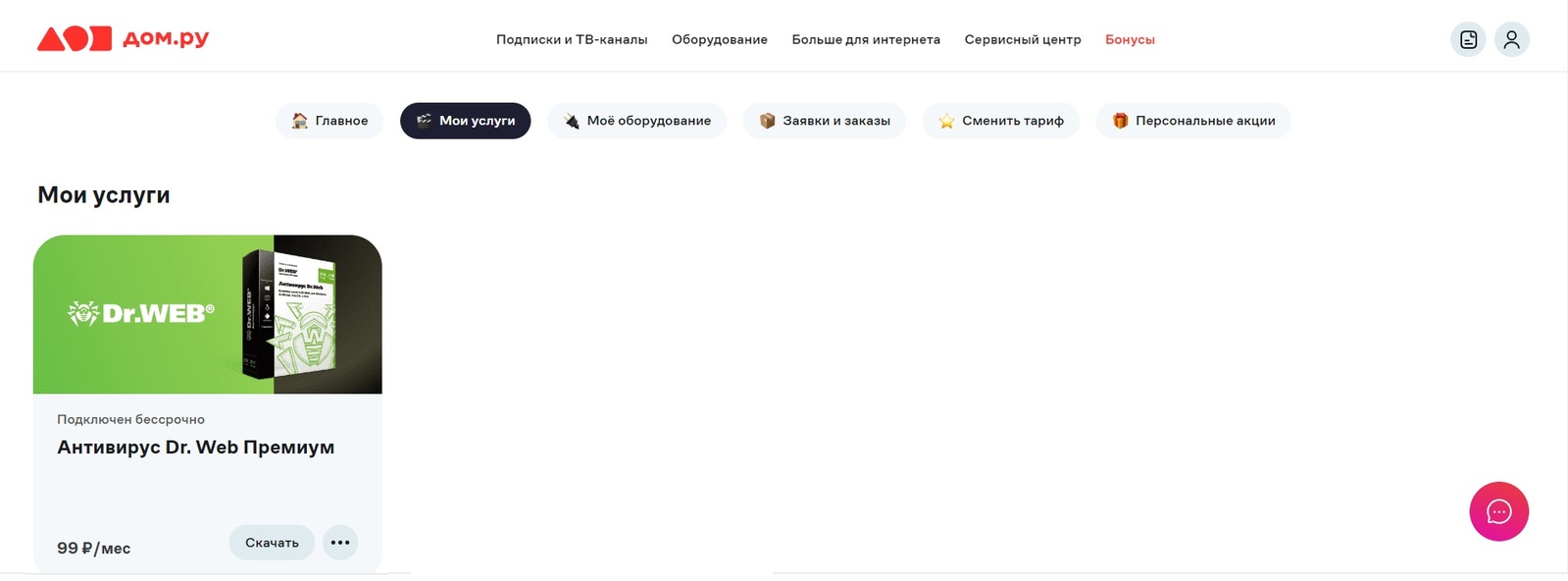
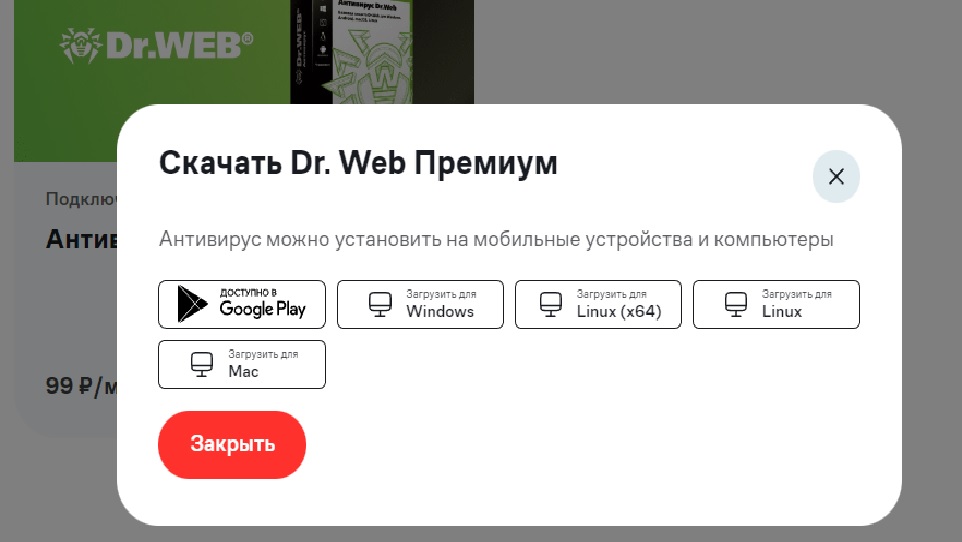
2. Запустите скачанный файл drweb_avdesk_installer.exe. Откроется окно мастера установки антивируса Dr.Web.
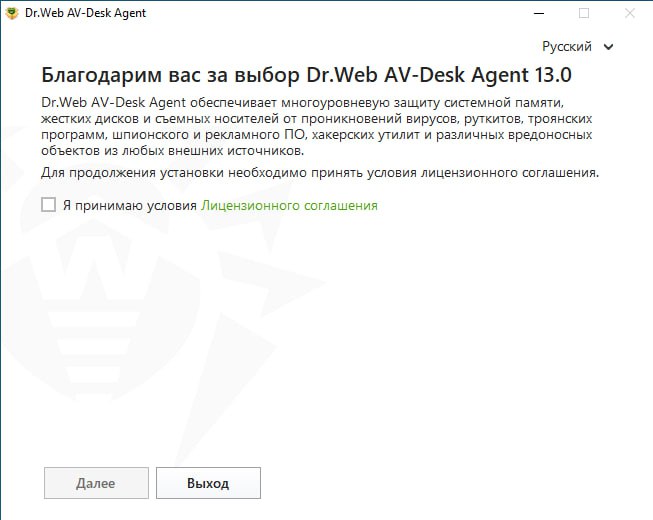
Если у вас уже установлены антивирусные программы, то мастер установки предпримет попытку их удалить. Если попытка окажется неудачной, вам придётся самостоятельно удалить используемое антивирусное ПО. В том числе ПО других версий антивирусных программ Dr.Web.
3. Щёлкните по соответствующей ссылке, чтобы ознакомиться с условиями Лицензионного соглашения. После этого установите флаг Я принимаю условия Лицензионного соглашения и нажмите кнопку Далее.
4. В следующем окне указан полный путь к открытому ключу шифрования (drwcsd.pub), расположенному на вашем компьютере. Чтобы продолжить установку, нажмите кнопку Далее.
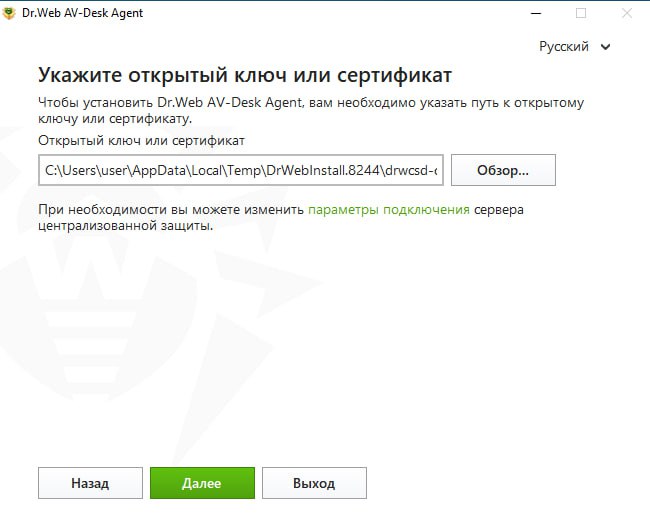
При необходимости вы можете изменить сетевые параметры соединения с сервером централизованной защиты: для этого кликните в окне соответствующую ссылку, при этом откроется окно Параметры соединения.
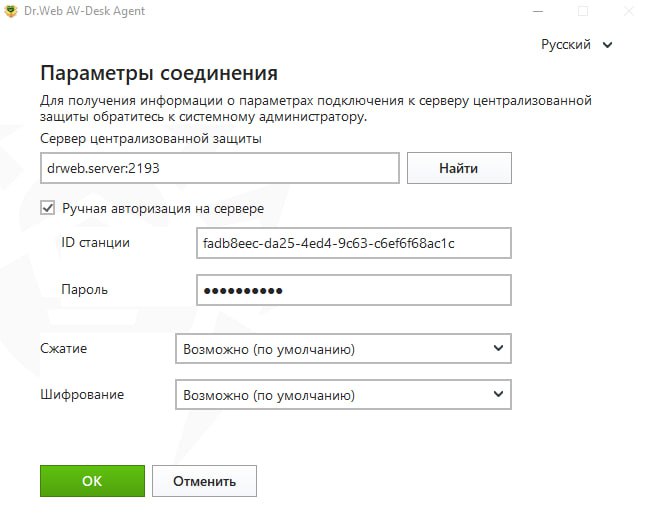
Рекомендуется ничего не менять без согласования с администратором вашей антивирусной сети или поставщиком сервиса.
5. Вам предложат подключиться к облачным сервисам Dr.Web Cloud, чтобы вы могли получать свежую информацию об угрозах, обновляемую на серверах компании Dr.Web. Выберите нужную опцию и нажмите Далее.
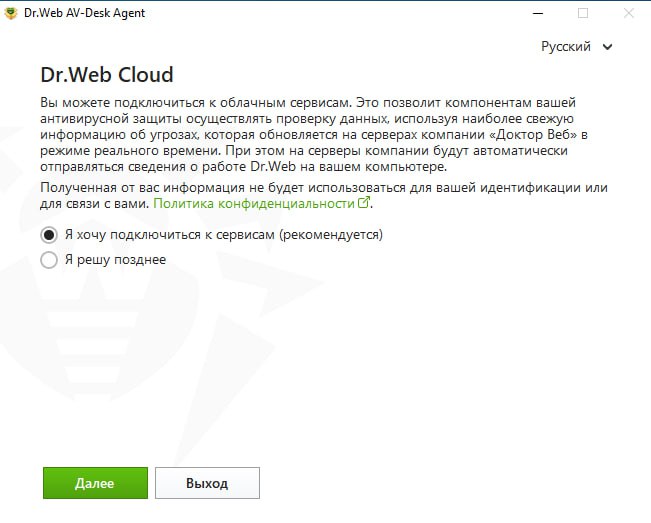
6. Вам предложат установить брандмауэр Dr.Web для защиты компьютера от несанкционированного доступа извне и предотвращения утечки важных данных по сети. Если вам нужен брандмауэр Dr.Web — установите соответствующий флаг. Нажмите Далее, чтобы продолжить установку.

7. Откроется окно с сообщением о готовности к установке. Вы можете продолжить установку с параметрами по умолчанию, нажав кнопку Установить.
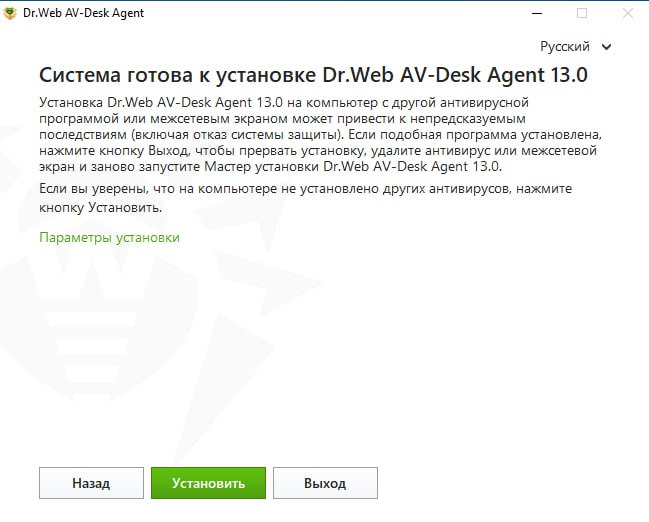
Для того чтобы самостоятельно выбрать нужные компоненты, указать путь установки и некоторые дополнительные параметры установки — нажмите ссылку Параметры установки. Данная опция предназначена для опытных пользователей. Для получения подробной информации обратитесь к документации Антивирус Dr.Web® для Windows. Руководство пользователя.
8. Если на предыдущем шаге вы нажали кнопку Установить, то перейдите к описанию шага 11. В противном случае после нажатия на ссылку откроется окно Параметры установки.
На вкладке Компоненты будет предоставлен выбор устанавливаемых компонентов антивирусного пакета Dr.Web. Установите флаги напротив тех компонентов, которые вы хотите установить на ваш компьютер. В зависимости от выбранного тарифа некоторые компоненты могут быть недоступны.
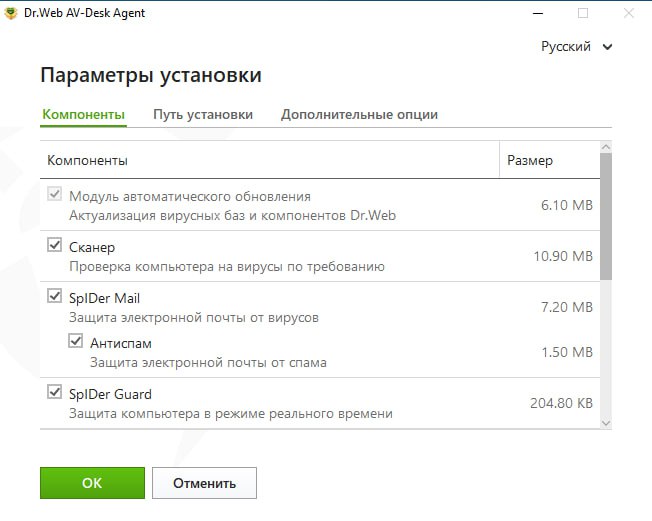
9. На вкладке Путь установки вы можете задать каталог, в который будет установлено антивирусное ПО. По умолчанию выбран каталог Dr.Web, расположенный в каталоге Program files на системном диске. Нажмите ОК.
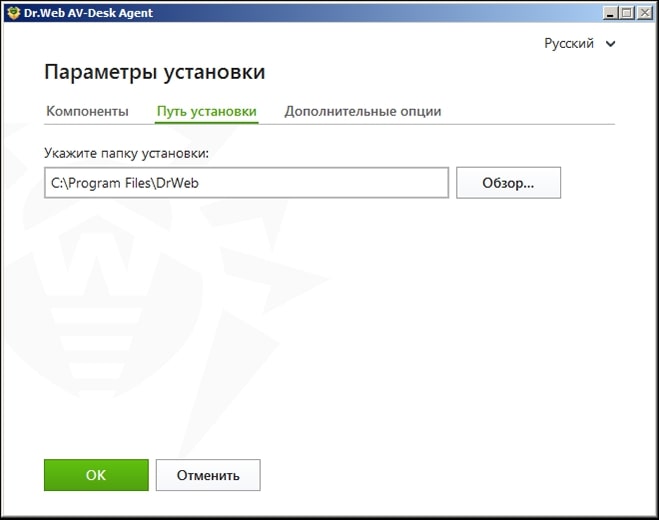
10. На вкладке Дополнительные опции вам предложат настроить создание ярлыков для запуска антивируса Dr.Web.
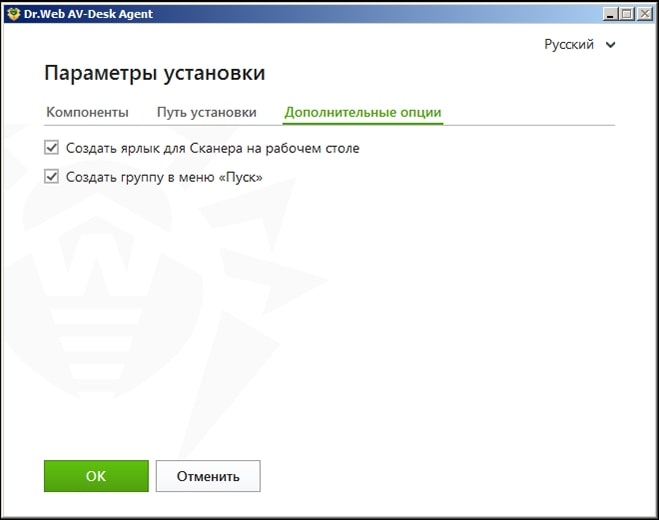
Для сохранения внесённых изменений нажмите OK. Вы вернетесь к предыдущему окну. Нажмите кнопку Установить.
11. Начнётся установка антивируса Dr.Web.
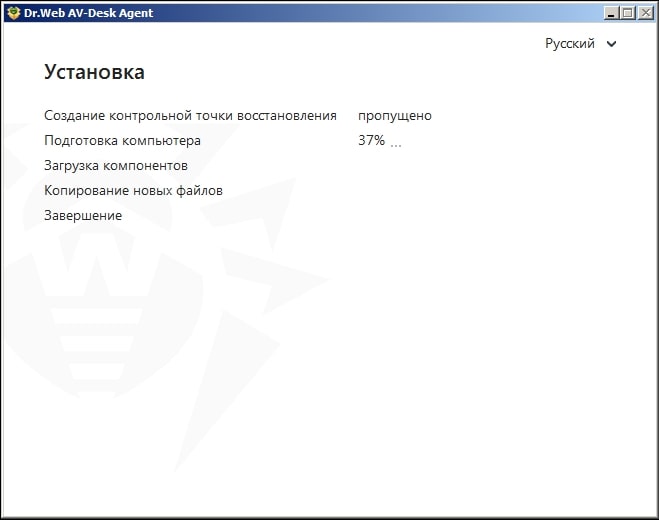
После завершения установки программа сообщит о необходимости перезагрузить компьютер. Нажмите кнопку Перезагрузить сейчас и дождитесь перезагрузки компьютера.
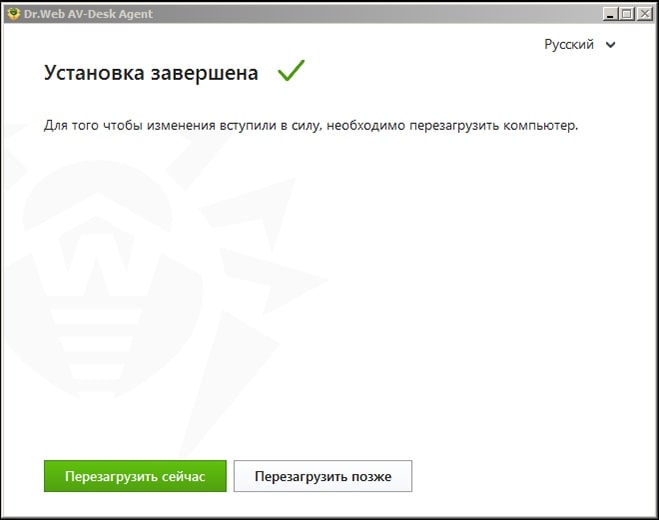
Антивирус Dr.Web для Windows успешно установлен.
АО «ЭР-Телеком Холдинг» осуществляет обработку персональных и иных пользовательских данных в соответствии с Политикой в отношении обработки персональных данных.
ООО «Кроникс Плюс» осуществляет обработку персональных и иных пользовательских данных в соответствии с Политикой в отношении обработки персональных данных.
© АО «ЭР-Телеком Холдинг» 2011-2024
